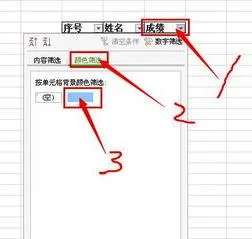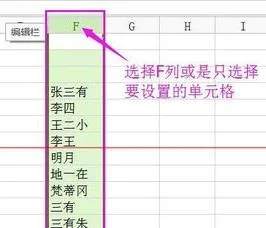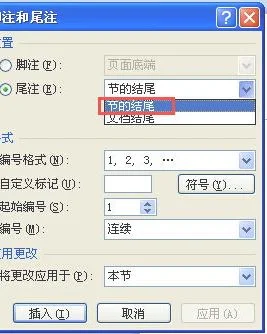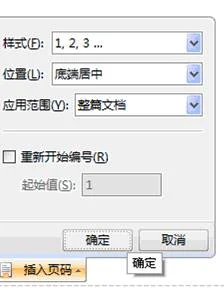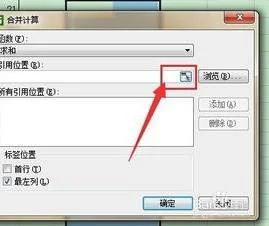1.wps表格怎么分开窗口
工具/原料
电脑 wps
方法/步骤
1、同一个窗口中打开两个wps文件。
2、点击主界面左上角的“Wps表格”。
3、弹出下拉菜单,点击“选项”。
4、弹出窗口,窗口左侧点击“视图”。
5、右侧的窗口勾选 “在任务栏中显示所有窗口”。
6、wps表格分开窗口成功。
2.wps表格怎么新建窗口打开
第一步:首先打开第一份wps表格或wps文字(即习惯性会表述称word或excel文件),这对大家来说无非就是鼠标左键双击而已,或者右键打开,反正都可以。
第二步:接下来打开第二份文档的时候就不要zd双击了,依次鼠标左键点击电脑左下角【开始】--【所有程序】--【WPS文档】,这个时候界面会弹出一个【文档1】,见下图,其实这个时候你会发现已经是两个窗口了。
第三步:点击文档1里面的,WPS文字---打开---选择你需要与第一份做校对的另一份【WPS文档】,OK,就这么简单,你可以运用老方法进行校对自己的‘两篇’word文件了。
第四步:在这里顺便提一下,对于想使专用老方法校对文档的朋友做个补充说明,现在的office办公软件智能化都自带有并排比较功能,完全没必要建立2个窗口。如:点击【试图】--【并排比较】---【同步滚动】,这样其实更方便,若是不想同步滚动,可以再次点击一下【同步滚动】即可,这样校对文件还是比较方便简洁的,个人认为值得推荐使用。
END
注意事项
希望新老方法都没满足你的校对使用,好的话希望给个赞,操作虽简单,但也让小编费了不少属时间呢,谢谢!
3.wps怎么单独打开多个文档,不喜欢在一个窗口显示多个书签
1、首先,在电脑桌面上双击“WPS”图标,打开软件,然后,点击软件左上角的“文件”选项卡。
2、接着,点击下拉菜单中的“选项”功能。
3、在“选项”中,将“在任务栏中显示所有窗口(N)”这个选项勾上,然后就可以多窗口打开多个文档了。
4.怎么把excel表格分开在两个窗口中显示
方法/步骤1以两个excel工作表为例(分别命名为excel工作表(1)和excel工作表(2))2打开excel工作表(1)和excel工作表(2);3在打开的窗口的右上角分别有两个“最小化“、”还原“和”关闭”三个选项;(这说明两个excel工作表都显示在同一个大的窗口内)4点击窗口工具栏中的“窗口”选项,并找到“窗口”下拉窗中的“重排窗口”选项;5点击“重排窗口”选项,在弹出的窗口中,可以通过“平铺”、“水平并排”、“垂直并排”、“重叠”等选项来实现同时查看两个excel工作表的内容;(因为这并不是我们想要的最终结果,所以这里就不多介绍)6这里可以介绍一下“并排比较”的特殊用途;在“窗口”下拉窗中找到“与excel工作表(1)并排比较”;点击“与excel工作表(1)并排比较”选项;通过鼠标滚轮可以同时对两个工作表进行比对,这个在excel工作表中有相当大的使用价值;我们关闭excel工作表(2),只留下excel工作表(1);点击桌面菜单中的“开始”选项;找到excel程序;点击excel程序,打开临时工作表Book1;点击Book1窗口工具栏中的“菜单”选项,找到“菜单”下拉窗口中的“打开”选项;通过此方法打开excel工作表(2);此时在打开的窗口的右上角还是有两个“最小化“、”还原“和”关闭”三个选项;但是这次您点击“还原”、或者“最小化”选项,会有新的发现哦;(要点击大的窗口上的选项,不要点击小窗口里的)是的,通过这种方法,您已经成功的实现了两个excel工作表的独立显示。